Cómo reparar el código de error 927 de Play Store
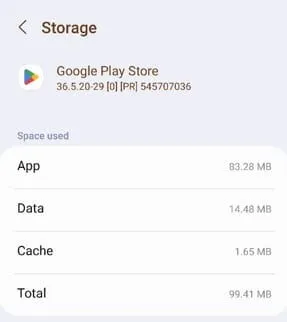
Al igual que todas las demás aplicaciones de Android, Google Play Store en su Android no está completamente libre de errores. Uno de esos códigos de error es el Código de error 927 . El mensaje de error dice así: “ Google Play no responde. Vuelve a intentarlo en unos minutos ”. Entonces, mientras descarga un juego, si su dispositivo recibe este error, siga estos pasos para solucionar el problema.
Solución 1 – Forzar parada y limpiar Play Store
Paso 1: siga adelante y busque el ícono » Play Store «.
Paso 2: luego , simplemente manténgalo presionado una vez para abrir el menú contextual.
Paso 3: simplemente, toca el » ⓘ » para abrirlo.
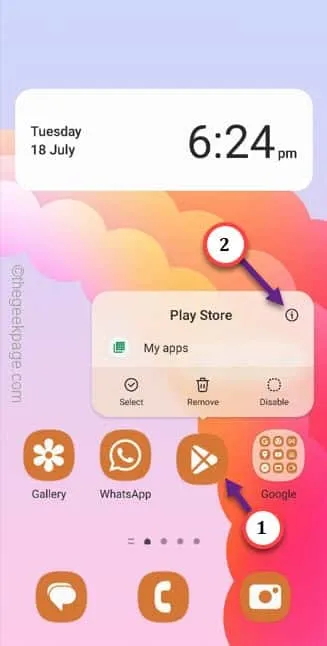
Paso 4: luego, toque » Forzar detención » para forzar la detención de Play Store.
Paso 5: después de forzar la detención de Play Store, toque » Almacenamiento » para abrirlo.
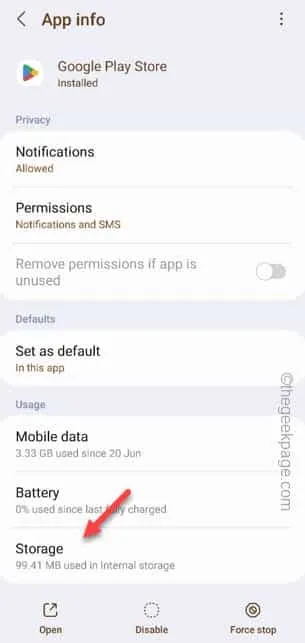
Paso 6: toque » Borrar datos » para borrar el caché y los datos por completo.
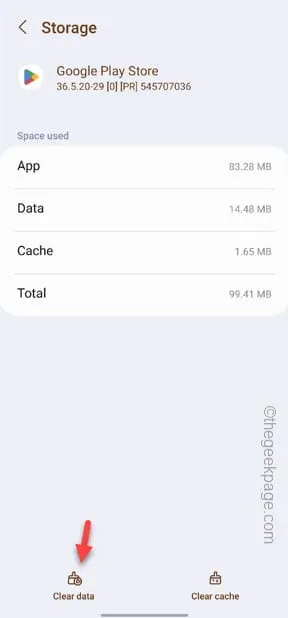
El código de error 927 no volverá a aparecer.
Solución 2: desinstalar las actualizaciones de Play Store
Paso 1: para hacer esto, debe abrir Configuración . Para hacer eso, deslice solo una vez y toque el «⚙️».
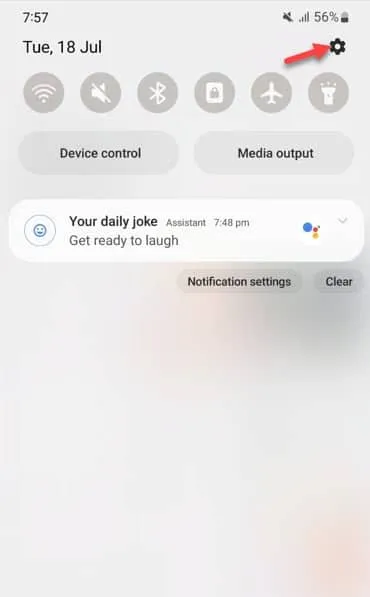
Paso 2: baje directamente para encontrar la lista de » Aplicaciones «.
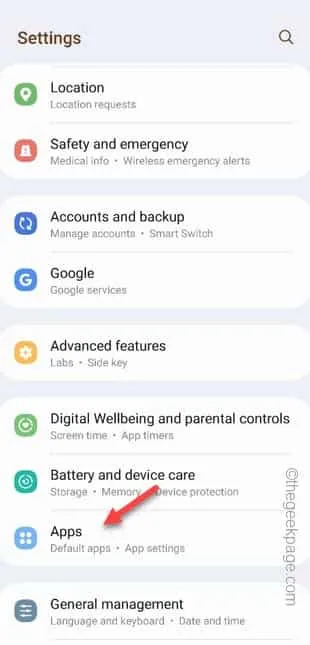
Paso 3: use el cuadro de búsqueda en la parte superior de la página para escribir » jugar «.
Paso 4: luego, toca » Play Store » para abrirlo.
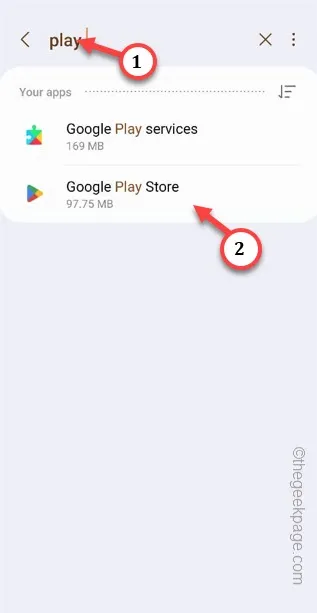
Paso 5: una vez que ingrese a la página de información de Play Store, toque ⋮ y toque » Desinstalar actualizaciones » para desinstalar todas las actualizaciones de Play Store.
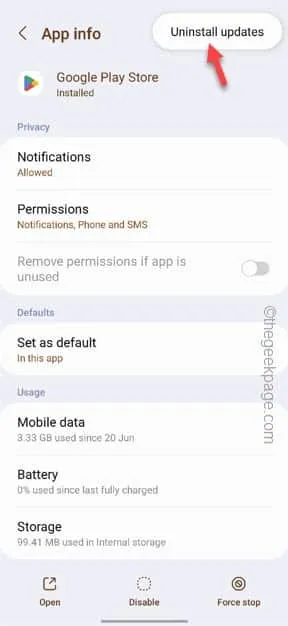
Paso 6: aparecerá una declaración como esta:
Replace this app with the factory version?
Paso 7: toque » Aceptar » para finalmente desinstalar las actualizaciones.
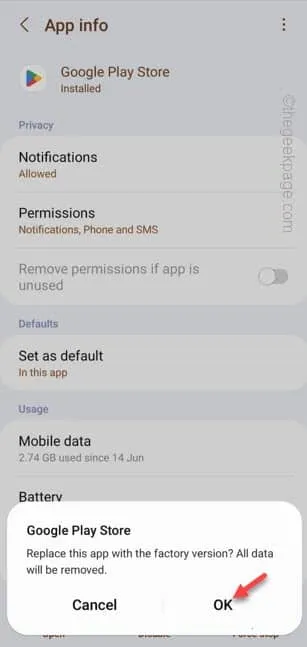
Solución 3: eliminar la cuenta de Google
Si aún ve el mensaje «Código de error 927 «, elimine la cuenta de Google asociada, borre el caché de Play Store, inicie sesión con la misma cuenta de Google una vez más.
ETAPA 1 Eliminar la cuenta
Paso 1: simplemente deslice hacia abajo una vez en la pantalla de su dispositivo móvil. A continuación, toque el «⚙️» para abrir la configuración de Google.
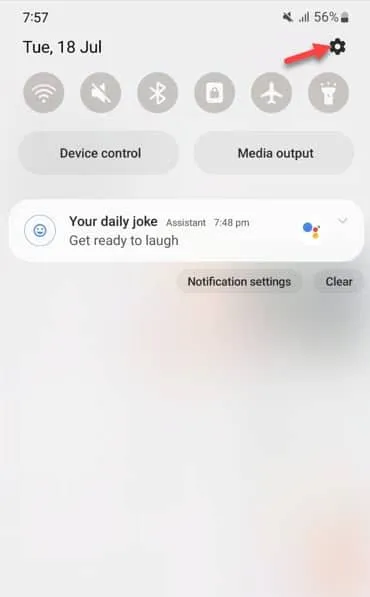
Paso 2: después de esto, toca » Cuentas y copia de seguridad » para abrirlo.
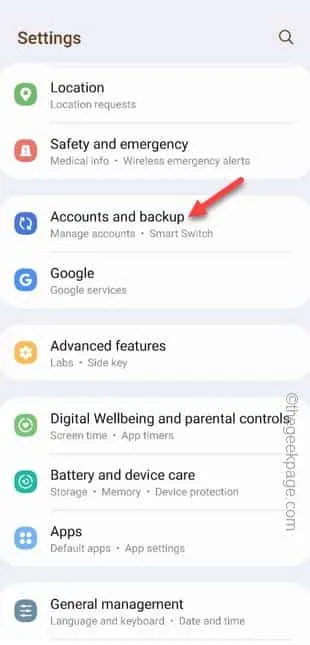
Paso 3: en la página siguiente, toque » Administrar cuentas » para que pueda encontrar las cuentas.
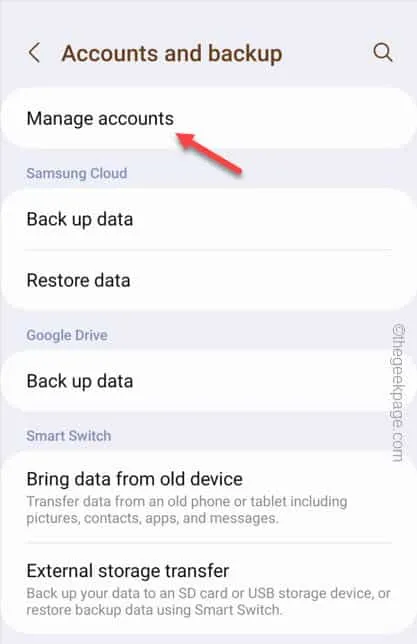
Paso 4: busque la cuenta de Google que está utilizando actualmente. Si tiene varias cuentas de Google, encontrará varias entradas aquí.
Paso 5: ahora, toque la cuenta de Google que está utilizando actualmente en Play Store.
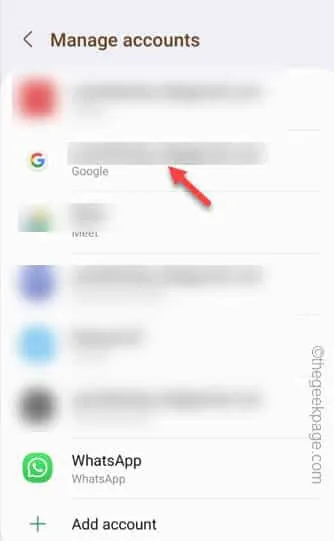
Paso 6 – Allí encontrarás la opción de eliminar la cuenta. Entonces, toque » Eliminar cuenta «.
Paso 7: obviamente, notará un mensaje de advertencia. Por lo tanto, toque » Eliminar cuenta » en otro momento para eliminar la cuenta de su teléfono.
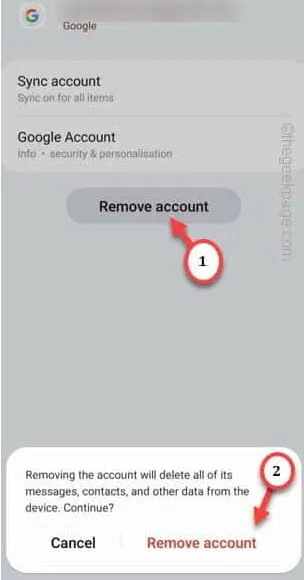
ETAPA 2 – Borrar la caché de Play Store
Paso 1: al principio, mantén presionado el ícono de Play Store . A continuación, toque el botón » ⓘ «.
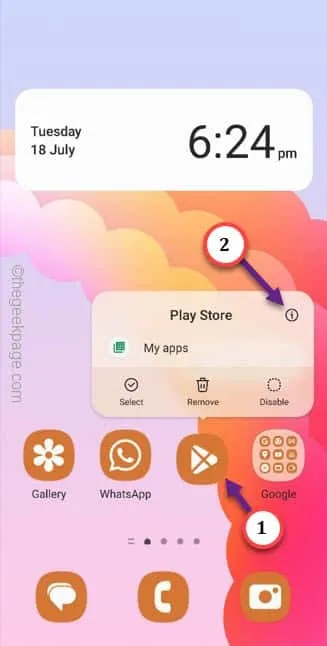
Paso 2: navegue a la configuración de » Almacenamiento «.
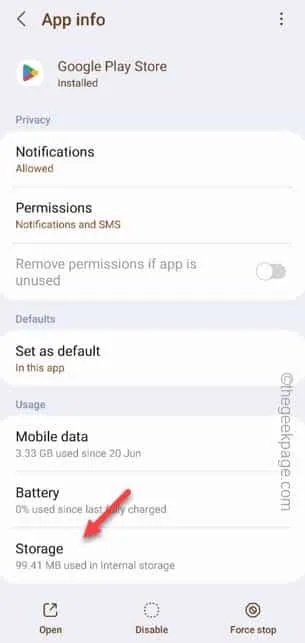
Paso 3: presione la pestaña » Borrar datos » para borrar los datos de Play Store.
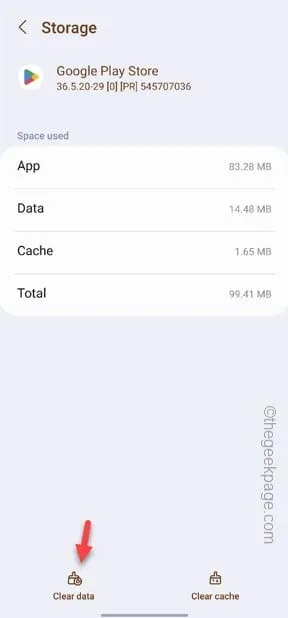
ETAPA 3 – Agregar la cuenta de Google
Paso 1: abre la configuración en tu teléfono.
Paso 2: vaya a » Google » para abrir esa pestaña.
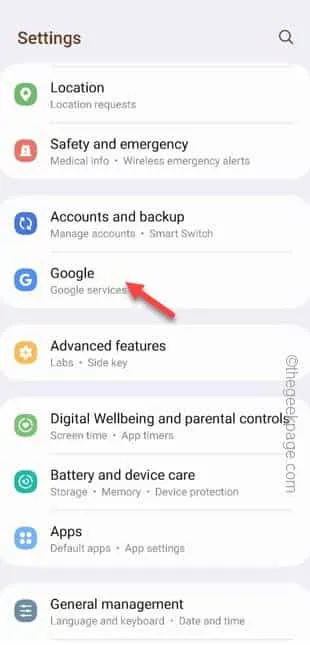
Paso 3: en la primera página, toque » Iniciar sesión en su cuenta de Google » para comenzar.
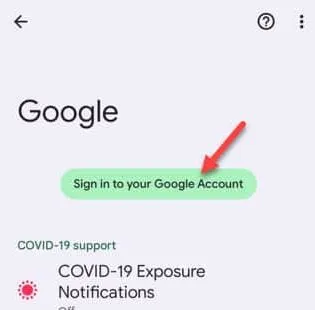



Deja una respuesta